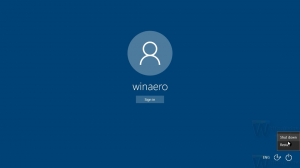Cum să vezi dacă TRIM este activat pentru SSD în Windows 10
TRIM este o comandă ATA specială care a fost dezvoltată pentru a menține performanța unităților SSD la performanță maximă pe toată durata de viață a SSD-ului. TRIM îi spune controlerului SSD să șteargă din stoc blocurile de date invalide și neutilizate, astfel încât atunci când are loc o operațiune de scriere, aceasta se termină mai repede, deoarece nu se petrece timp în operațiunile de ștergere. Fără ca TRIM să funcționeze automat la nivel de sistem, performanța SSD-ului se va degrada în timp, cu excepția cazului în care utilizați manual un instrument care îi poate trimite comanda TRIM. Prin urmare, este întotdeauna o idee bună să verificați dacă TRIM este activat corect pentru SSD-ul dvs. în Windows 10 și să îl activați, dacă este dezactivat.
Publicitate
 După cum probabil știți, atunci când ștergeți orice date de pe unitatea SSD, Windows le marchează ca șterse. Cu toate acestea, datele rămân fizic pe unitate și pot fi recuperate. Este colectarea gunoiului controlerului SSD, algoritmii de nivelare a uzurii și TRIM care îi spun să ștergă blocurile astfel încât acestea să fie goale și gata să fie rescrise.
După cum probabil știți, atunci când ștergeți orice date de pe unitatea SSD, Windows le marchează ca șterse. Cu toate acestea, datele rămân fizic pe unitate și pot fi recuperate. Este colectarea gunoiului controlerului SSD, algoritmii de nivelare a uzurii și TRIM care îi spun să ștergă blocurile astfel încât acestea să fie goale și gata să fie rescrise.
Deci, datorită TRIM, blocurile de stocare care conțin datele șterse vor fi șterse și data viitoare când se scrie aceeași zonă, operația de scriere va fi efectuată mai rapid.
Cum să vezi dacă TRIM este activat pentru SSD-ul tău în Windows 10
Pentru a vedea dacă TRIM este activat pentru SSD-ul tău în Windows 10, trebuie să rulezi o singură comandă de consolă într-un prompt de comandă ridicat. Faceți-o după cum urmează.
-
Deschideți un prompt de comandă ridicat instanță.


- Tastați sau copiați-lipiți următoarea comandă:
interogare comportament fsutil disabledeletenotify
- În rezultat, aruncați o privire la DezactivațiDeleteNotify valoare. Dacă este 0 (zero), atunci TRIM este activat de sistemul de operare. Dacă este dezactivat, atunci valoarea DisableDeleteNotify va fi 1.
În exemplul următor, TRIM este activat pentru unitatea de disc unde este instalat Windows 10:
Cum să activați TRIM pentru SSD în Windows 10
La activați TRIM pentru SSD în Windows 10, trebuie să faceți următoarele:
- Deschideți o instanță de prompt de comandă ridicată.
- Tastați sau copiați-lipiți următoarea comandă:
set de comportament fsutil disabledeletenotify 0
Acest lucru va permite suportul TRIM pentru unitatea SSD.
- Dacă decideți să o dezactivați în viitor, o puteți face cu următoarea comandă:
set de comportament fsutil disabledeletenotify 1
 Totul de mai sus este aplicabil și pentru Windows 8 și Windows 7.
Totul de mai sus este aplicabil și pentru Windows 8 și Windows 7.
Asta e. Esti gata. Acum, verificați starea TRIM și spuneți-ne ce SSD aveți și ce stare TRIM are în Windows 10.